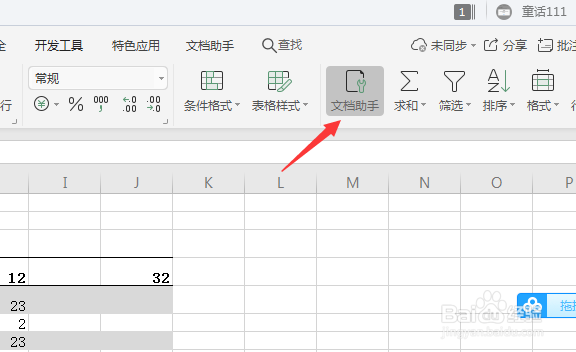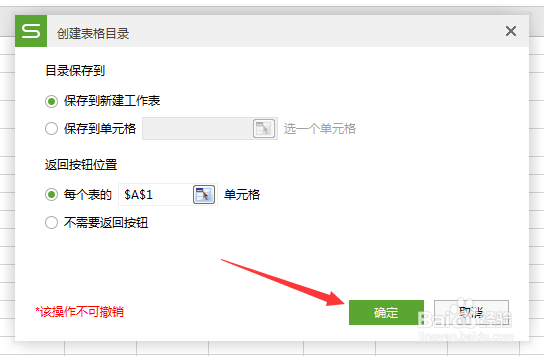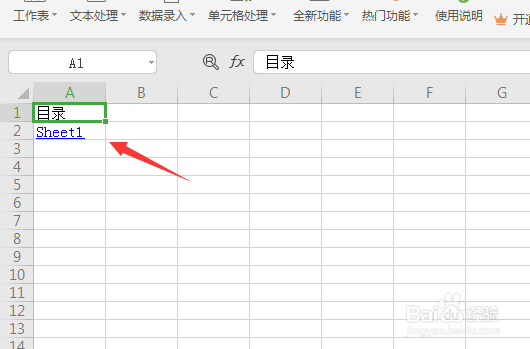WPS文件助手怎么创建目录
1、打开一个的wps的界面中,选中要使用的一个的单元格创建目录
2、然后点击菜单中的 文档助手 选项
3、进入到了的文档助手界面中,点击 工作表 选项
4、点击了工作表选项之后,弹出了下拉菜单选中为 创建表格目录 选项
5、弹出了的创建表格目录界面中,点击 确定 选项
6、可以看到是在当前中的目录创建的成功了。
声明:本网站引用、摘录或转载内容仅供网站访问者交流或参考,不代表本站立场,如存在版权或非法内容,请联系站长删除,联系邮箱:site.kefu@qq.com。
阅读量:45
阅读量:94
阅读量:64
阅读量:44
阅读量:66